E’ possibile consultare la propria posta elettronica da qualsiasi postazione che sia collegata ad Internet tramite un portale creato appositamente dall’Università e denominato Horde.
E’ sufficiente cliccare sul seguente indirizzo:
Comparirà così la pagina di login del portale Horde come in Figura 1
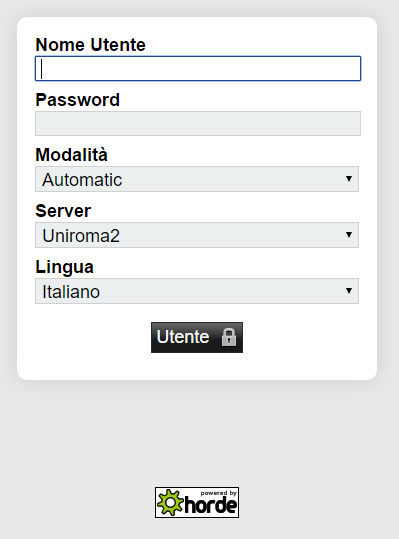 Figura 1
Figura 1In questa schermata iniziale sarà necessario:
- inserire il proprio Nome utente
- inserire la propria Password
- Modalità Automatic
- Server Uniroma2 (o altro del proprio ruolo all’interno dell’Ateneo)
- scegliere la Lingua con la quale si intende visualizzare il programma
Una volta riempite le caselle sarà sufficiente cliccare con il tasto sinistro del mouse sul pulsante Utente.
Se tutte le impostazioni sono corrette, soprattutto nome utente e password, si entrerà in una seconda pagina dal seguente aspetto, come in Figura 2:
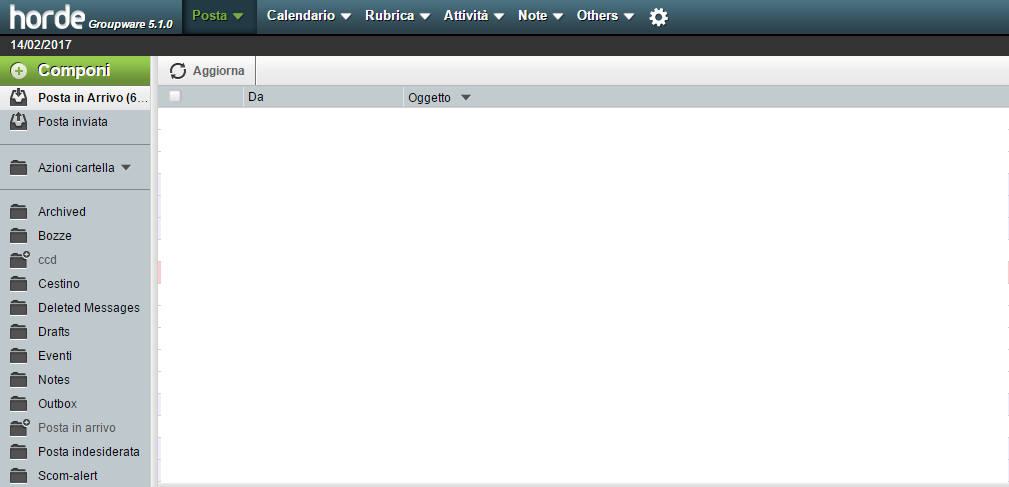 Figura 2
Figura 2La prima cosa da fare se si effettua il primo accesso è la personalizzazione del proprio account. Normalmente quando ci viene assegnato il nostro account di posta elettronica come utente dell’ateneo vengono scelte le prime sei cifre del nostro codice fiscale seguite da due zeri (abcdef00). Se si lascia questa impostazione quando noi inviamo un messaggio di posta elettronica apparirà come mittente questa stessa dicitura, se invece desideriamo che compaia il nostro nome e cognome o il nome del nostro ufficio sarà necessario impostarli.
Andiamo quindi a cliccando sul menù Preferenze e Preferenze Globali in Figura 3
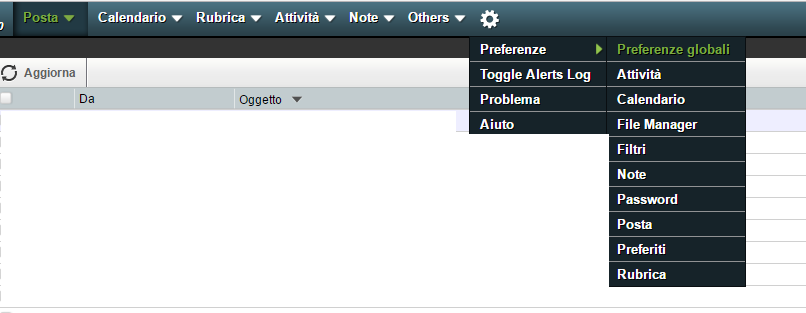
Figura 3
Cliccare su Informazioni Personali come in Figura 4
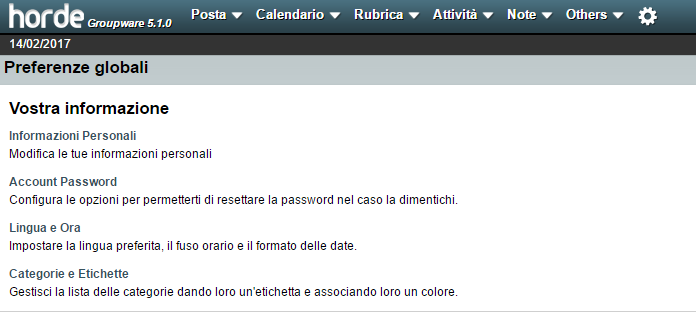 Figura 4
Figura 4Inserire nelle due caselle con titolo Il tuo nome completo e Il campo Da rispettivamente il proprio nome e cognome e il nome utente che desiderato venga letto dal destinatario del vostro messaggio di posta elettronica. Fatto ciò cliccate sul pulsante Salva come da Figura 5
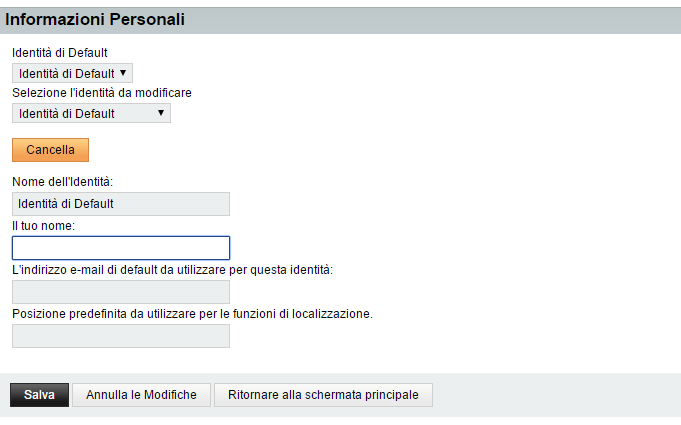
Da questo momento siete pronti ad utilizzare correttamente il portale di posta elettronica Horde per la vostra utenza.

